目录
● 方式1:系统控制中心
● 方式2:OHScrcpy投屏工具 推荐
● 方式3:DevEcoStudio截屏功能
● 方式4:hdc shell snapshot_display
● 方式5:hdc shell wukong
● 持续关注
方式1:系统控制中心
● 顶部下滑在控制中心里点击截屏
● 这种方式最普遍,截图后可到相册查看,不过要注意有些三方移植固件可能不支持这个功能
● 通过下面这条命令可以拉取设备截图目录到电脑上
hdc file recv /storage/media/100/local/files/Pictures/Screenshots
方式2:OHScrcpy投屏工具 推荐
OHScrcpy是我在2023-06-03开发的一款OpenHarmony设备投屏PC的工具,目前最新版为1.0-Beta2,Beta3还在开发中,下面有视频演示、下载地址和相关话题
● 1.0 Beta1:
● OHScrcpy:OpenHarmony开源鸿蒙首款投屏工具横空出世~
● 1.0 Beta2: OpenHarmony开源鸿蒙投屏工具OHScrcpy1.0-Beta2,支持点触交互
● 相关话题:
右键选择截屏或者按F1快捷键,如下图所示
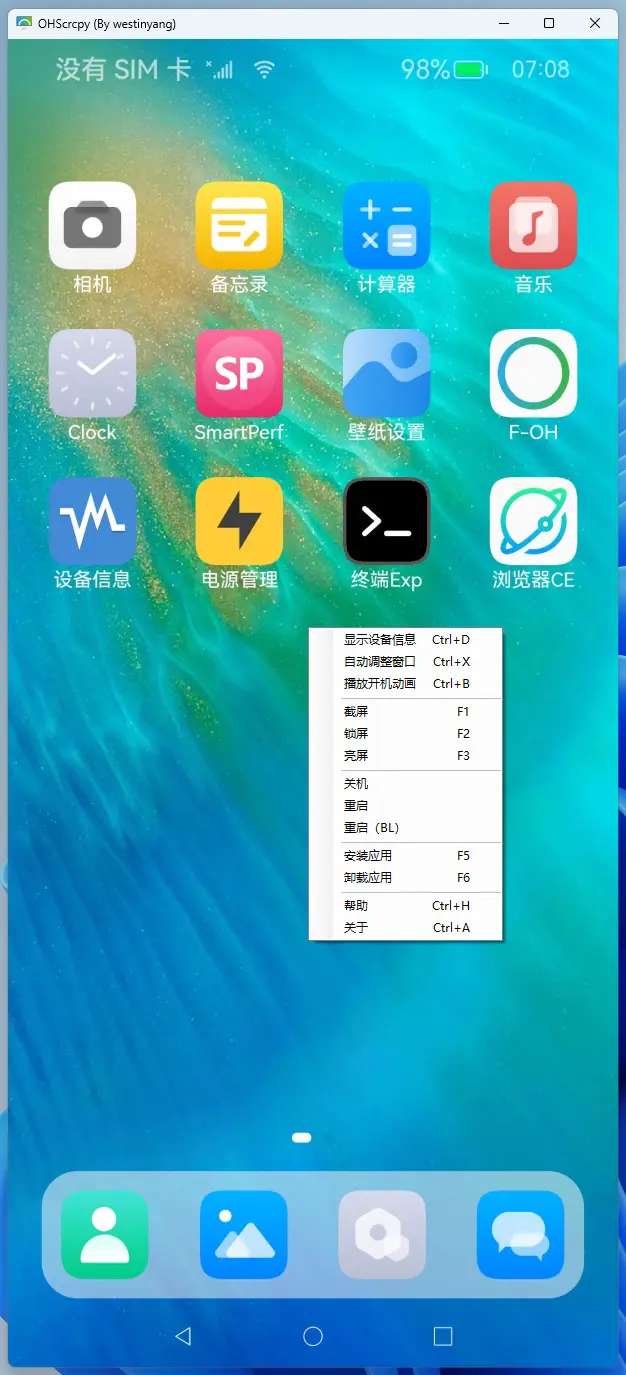





 最低0.47元/天 解锁文章
最低0.47元/天 解锁文章

















 868
868

 被折叠的 条评论
为什么被折叠?
被折叠的 条评论
为什么被折叠?








